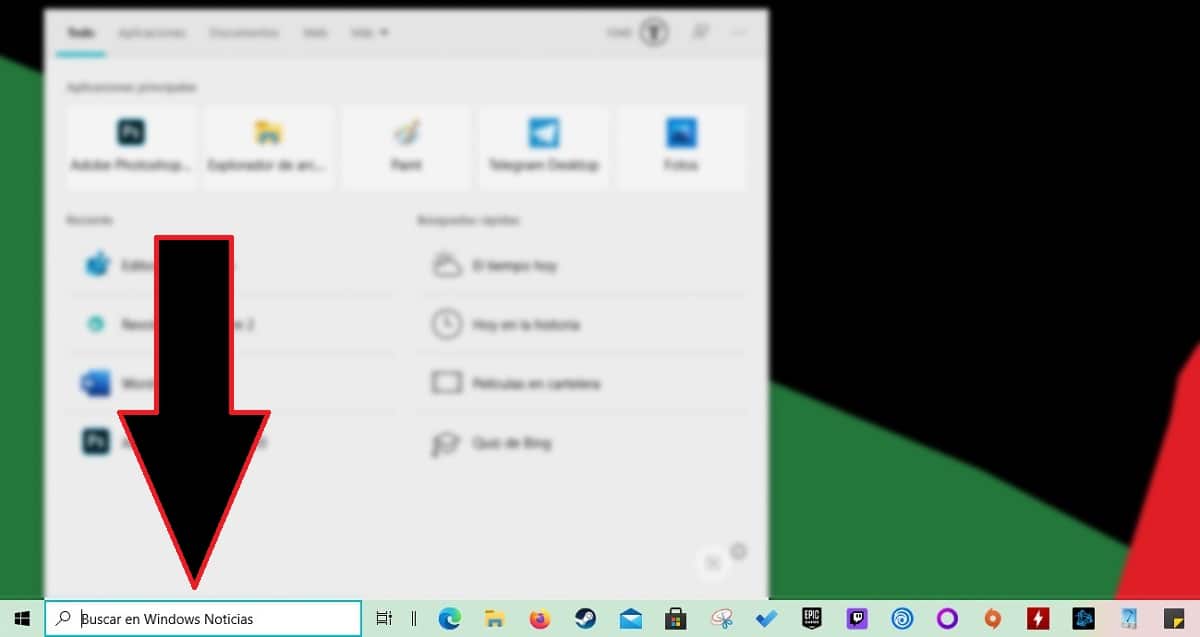
En av funktionerna som många Windows 10-användare har tackat Microsoft är sökrutan. Genom den här rutan kan vi söka efter filer på vår dator samt söka efter information på internet ... Men även om vi vill anpassa vår dator så mycket som möjligt kan vi ersätta texten "Skriv här för att söka.
Okej, det finns verkligen ingen nytta med att ersätta texten, men mer än en har säkert en favoritslogan eller fras som de vill se i sökrutan och därmed visa den för sina vänner. Om du vill veta hur du ändrar texten som visas i sökrutan, uppmanar jag dig att fortsätta läsa.
Det första vi måste göra är att komma åt Windows-registret, så om du inte är säker på vilka ändringar du ska göraJag rekommenderar att du inte fortsätter läsa. Men om du gör vart och ett av stegen som jag beskriver i den här artikeln kommer du inte att ha några problem. Och om du har det, eller något steg som du inte ser tydligt, kan du kontakta mig genom kommentarerna i den här artikeln.
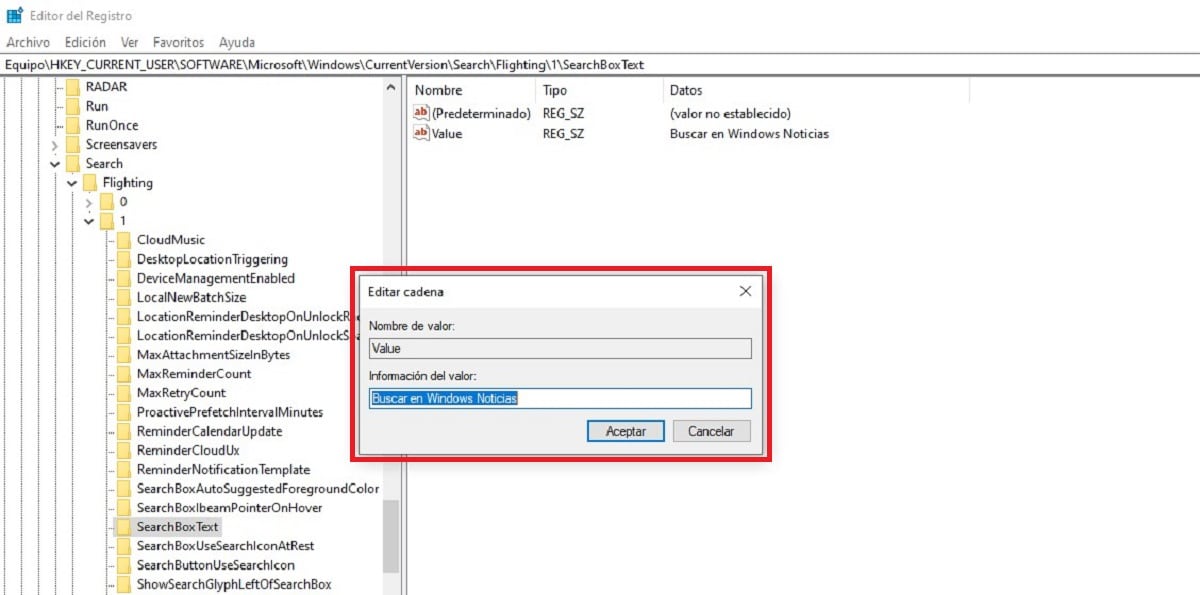
- Öppna Windows-registret genom att skriva ordet regedit i sökrutan och trycka på Enter. På frågan om vi vill att applikationen ska göra ändringar i registret klickar vi på Ja.
- Därefter letar vi efter rutten
HKEY_CURRENT_USER \ SOFTWARE \ Microsoft \ Windows \ CurrentVersion \ Search \ Flighting \ 1 \ SearchBoxText - Vi klickar två gånger på Värde och skriver texten som vi vill ska visas i sökrutan i Windows 10.
- Slutligen måste vi göra det Återställ filutforskaren så att texten vi har angett visas i sökrutan genom Aktivitetshanteraren.